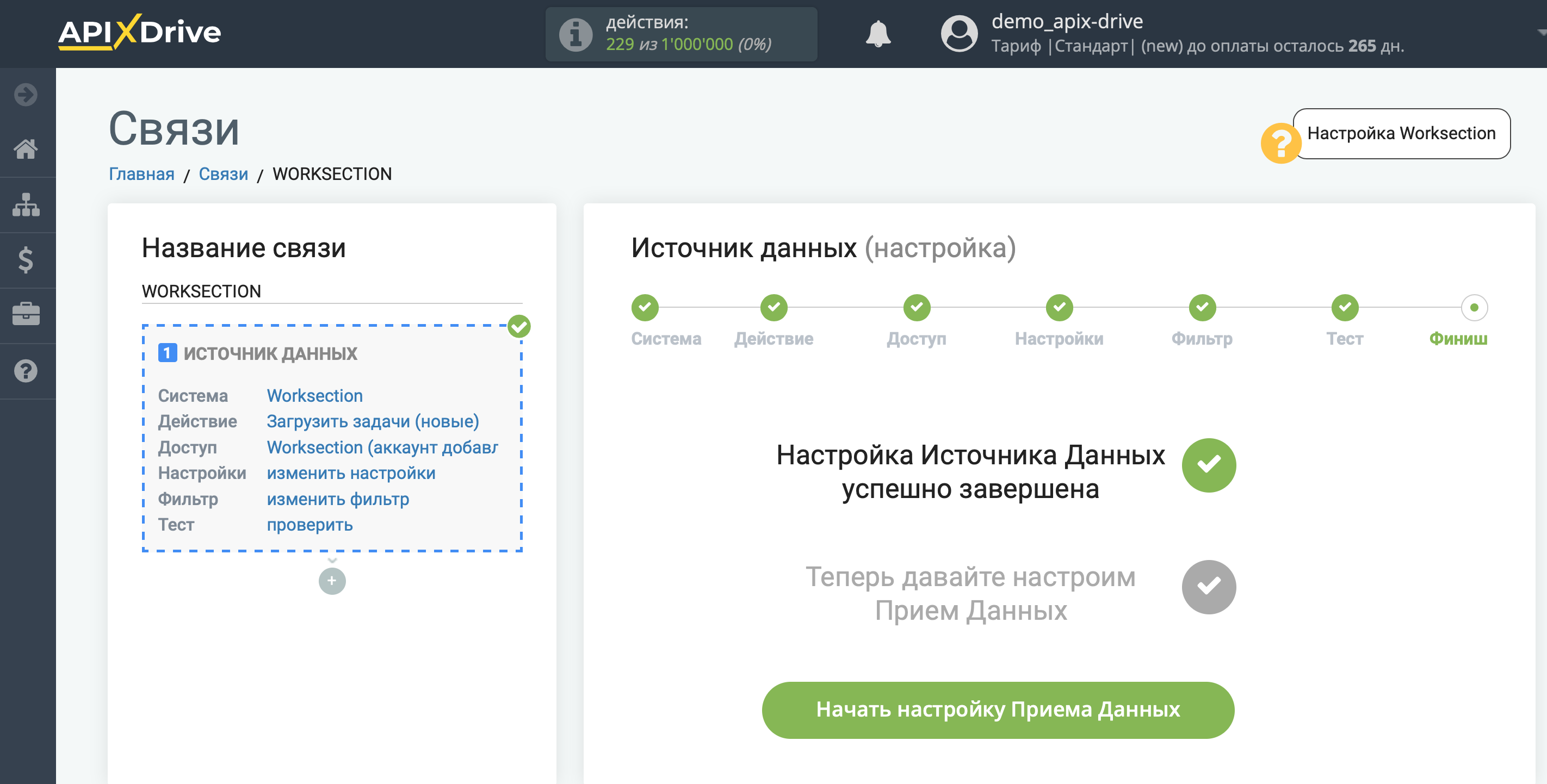Настройка Worksection
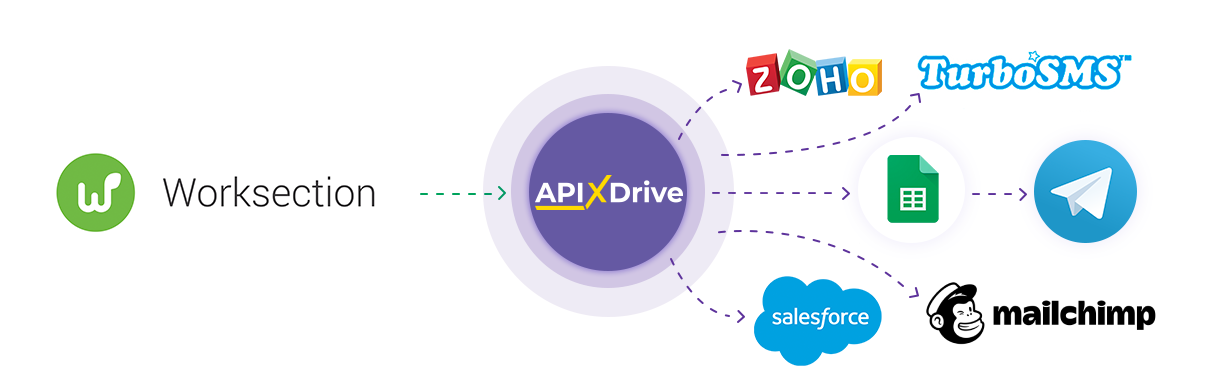
Интеграция позволит вам загружать задачи, проекты и подзадачи из Worksection. Например, вы можете перенести новые задачи в CRM или Google Sheets, отправить их в виде уведомлений себе или группе, чтобы не пропустить ни одной новой задачи или комментария. Вы также можете отправлять задачи в службу рассылки SMS или Email. Так вы сможете максимально эффективно автоматизировать процесс обработки задач и комментариев, используя разные сервисы, которыми пользуетесь.
Давайте пройдем весь этап настройки Worksection вместе!
Навигация:
1. Какие данные можно получать из Worksection?
2. Как подключить аккаунт Worksection к ApiX-Drive?
3. Выбор проекта.
4. Пример данных по новой задаче.
Для того, чтобы начать настройку новой связи кликните "Создать связь"
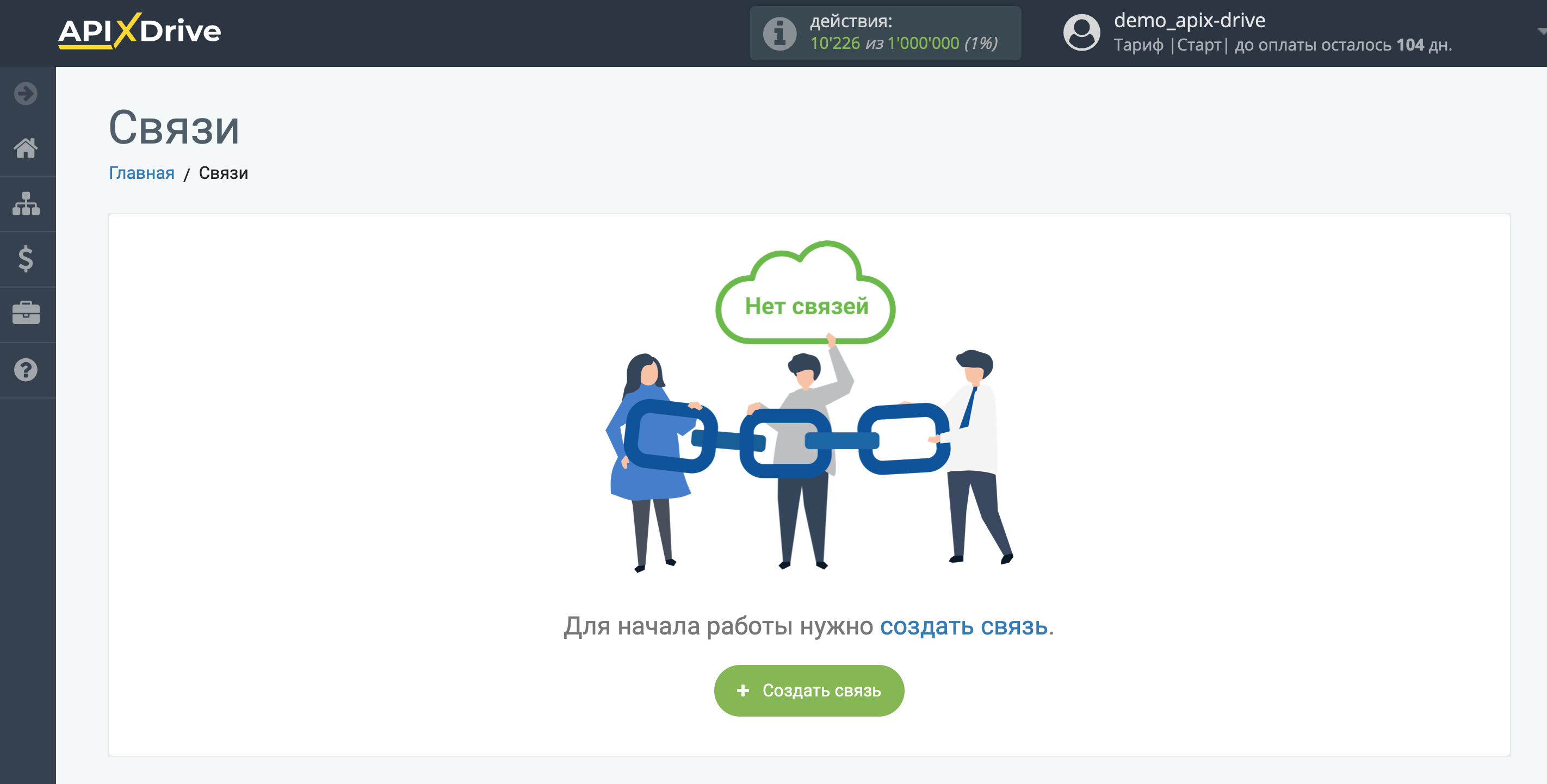
Выберите систему в качестве Источника данных. В данном случае, необходимо указать Worksection.
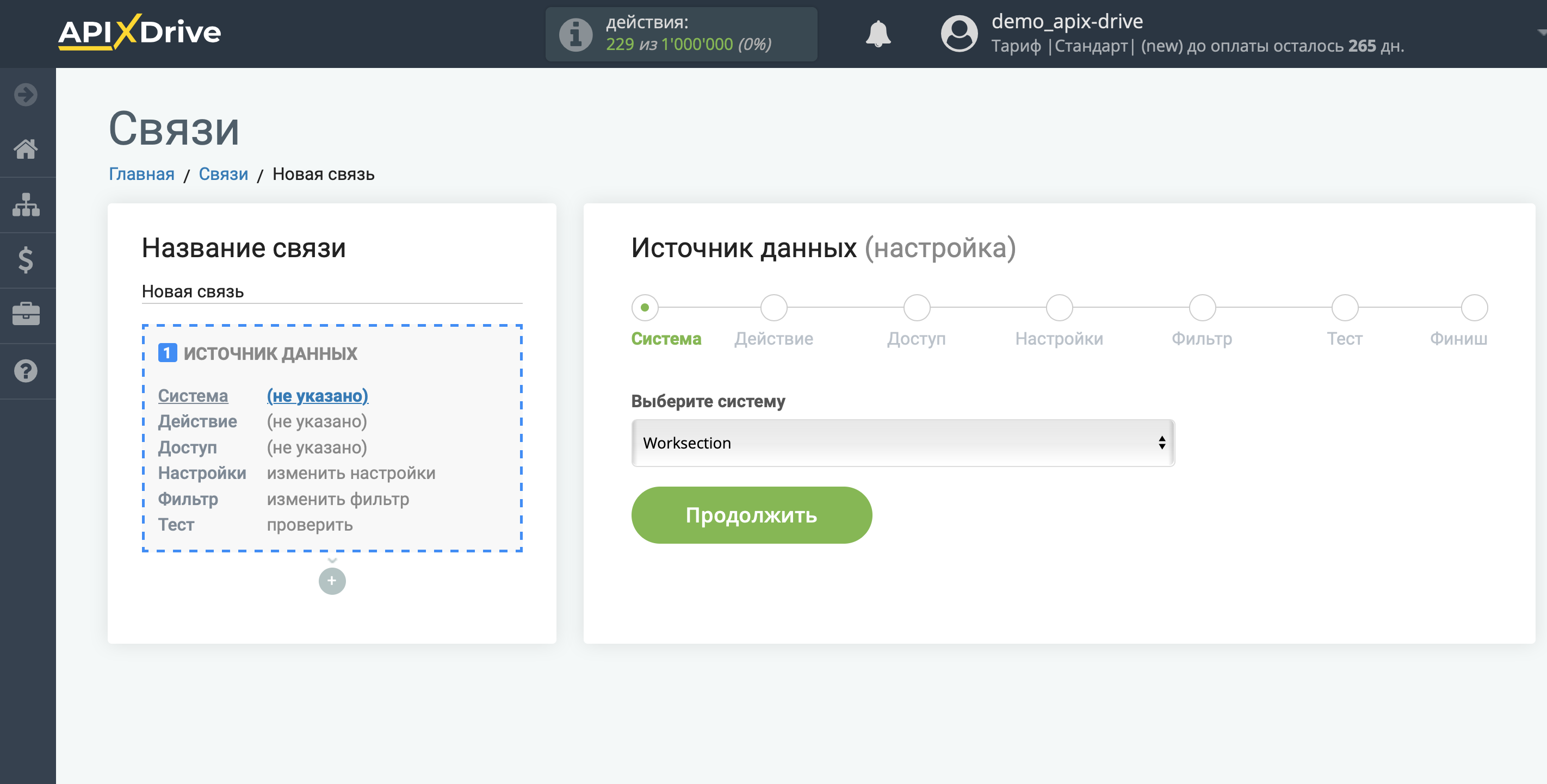
Далее, необходимо указать одно из действий, например, "Загрузить задачи (новые)".
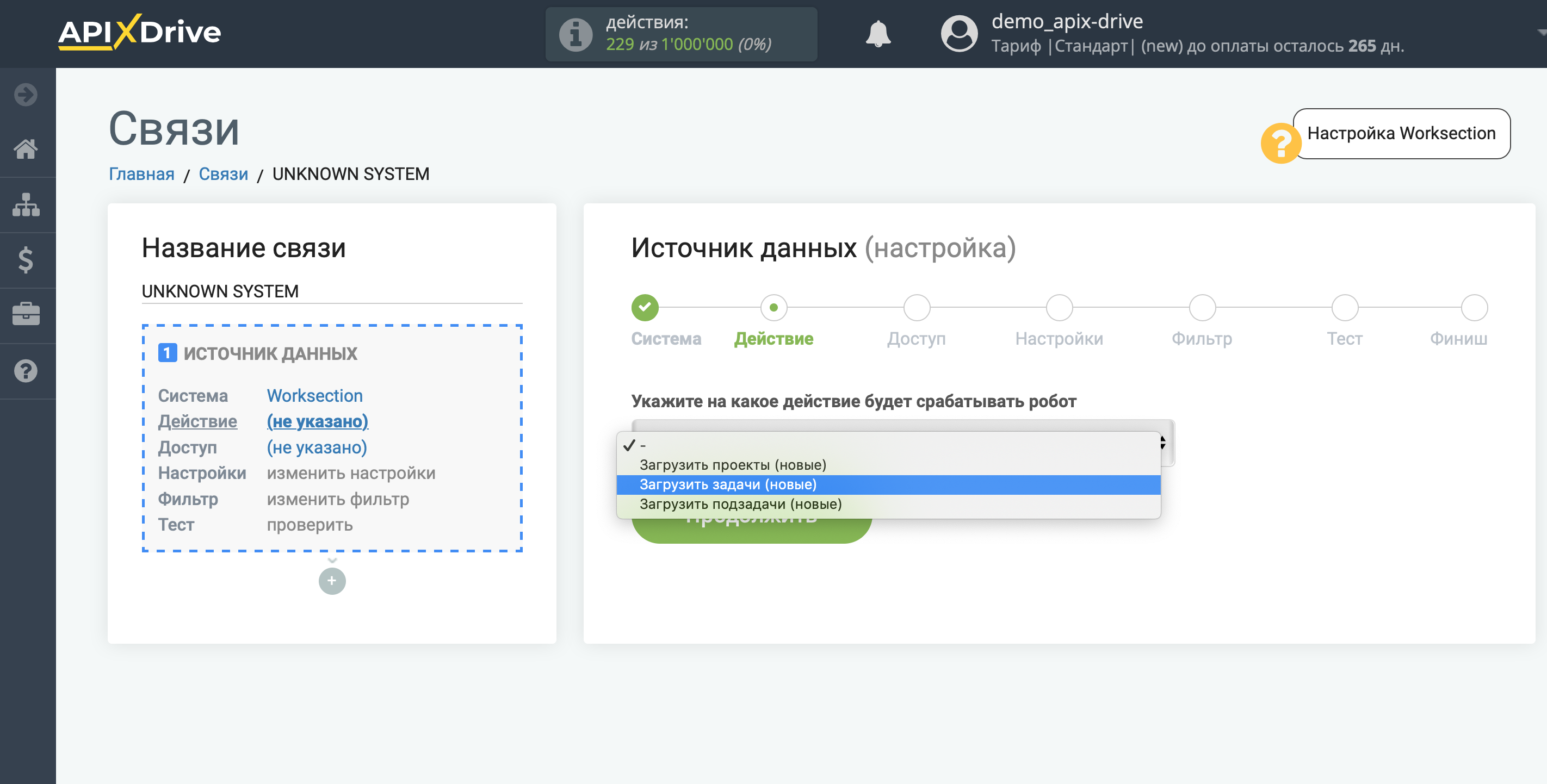
- Загрузить задачи (новые) - будут загружены только новые задачи;
- Загрузить проекты (новые) - будут загружены только новые проекты;
- Загрузить подзадачи (новые) - будут загружены только новые подзадачи.
Следующий шаг - выбор аккаунта Worksection, из которого будет происходить выгрузка данных.
Если нет подключенных логинов к системе ApiX-Drive кликните "Подключить аккаунт".
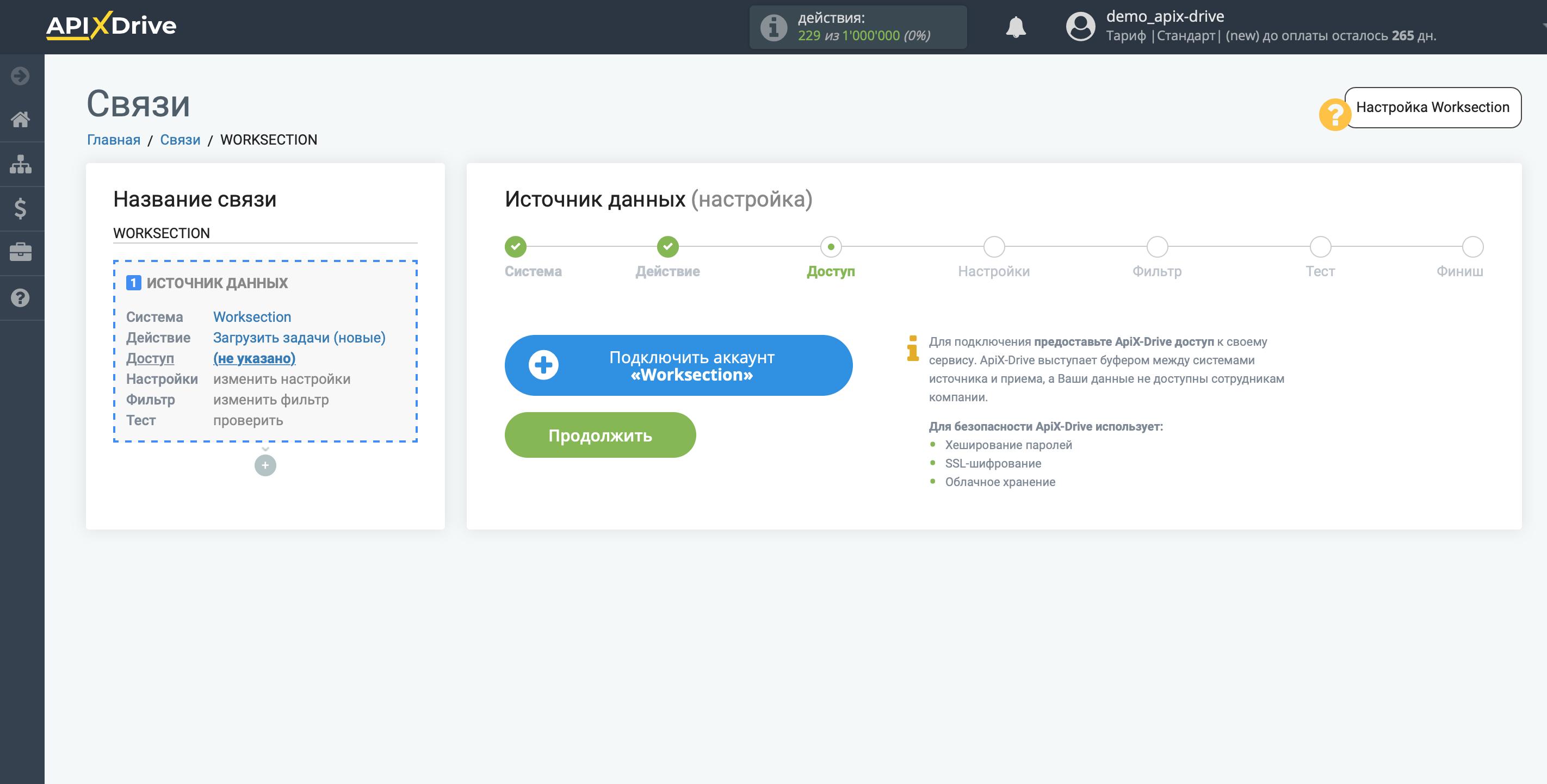
Далее, необходимо ввести значения, где:
- Домен API - доменное имя Вашего Worksection;
- API ключ - ключ для подключения к системе Worksection. (Его Вы сможете получить в Вашем аккаунте Worksection).
Внимание! Доменное имя не должно содержать https://, / или другие символы. Скопировать нужно только сам адрес, как в примере.
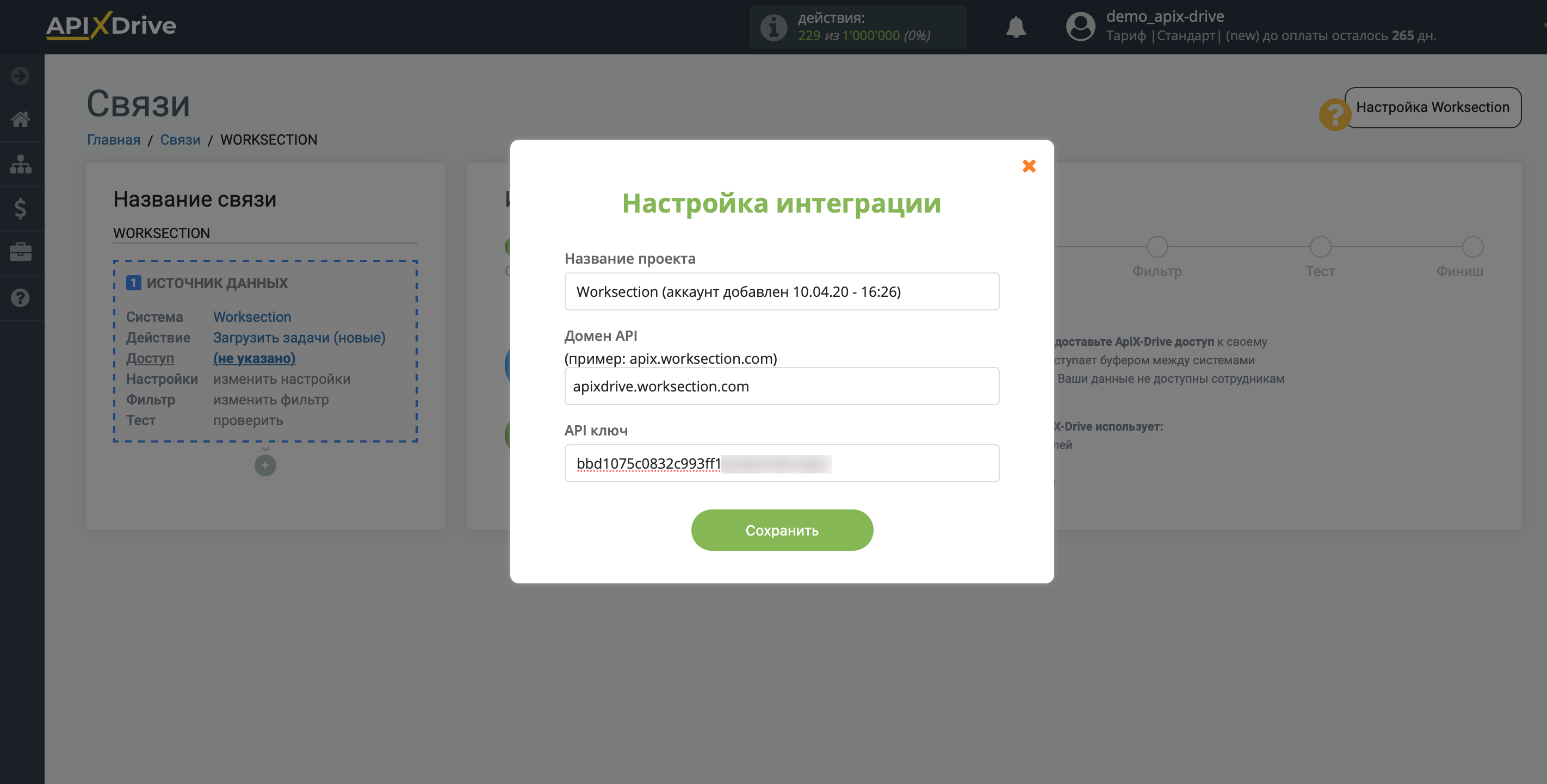
Теперь перейдите в настройки Вашего аккаунта Worksection, как показано на скрине.
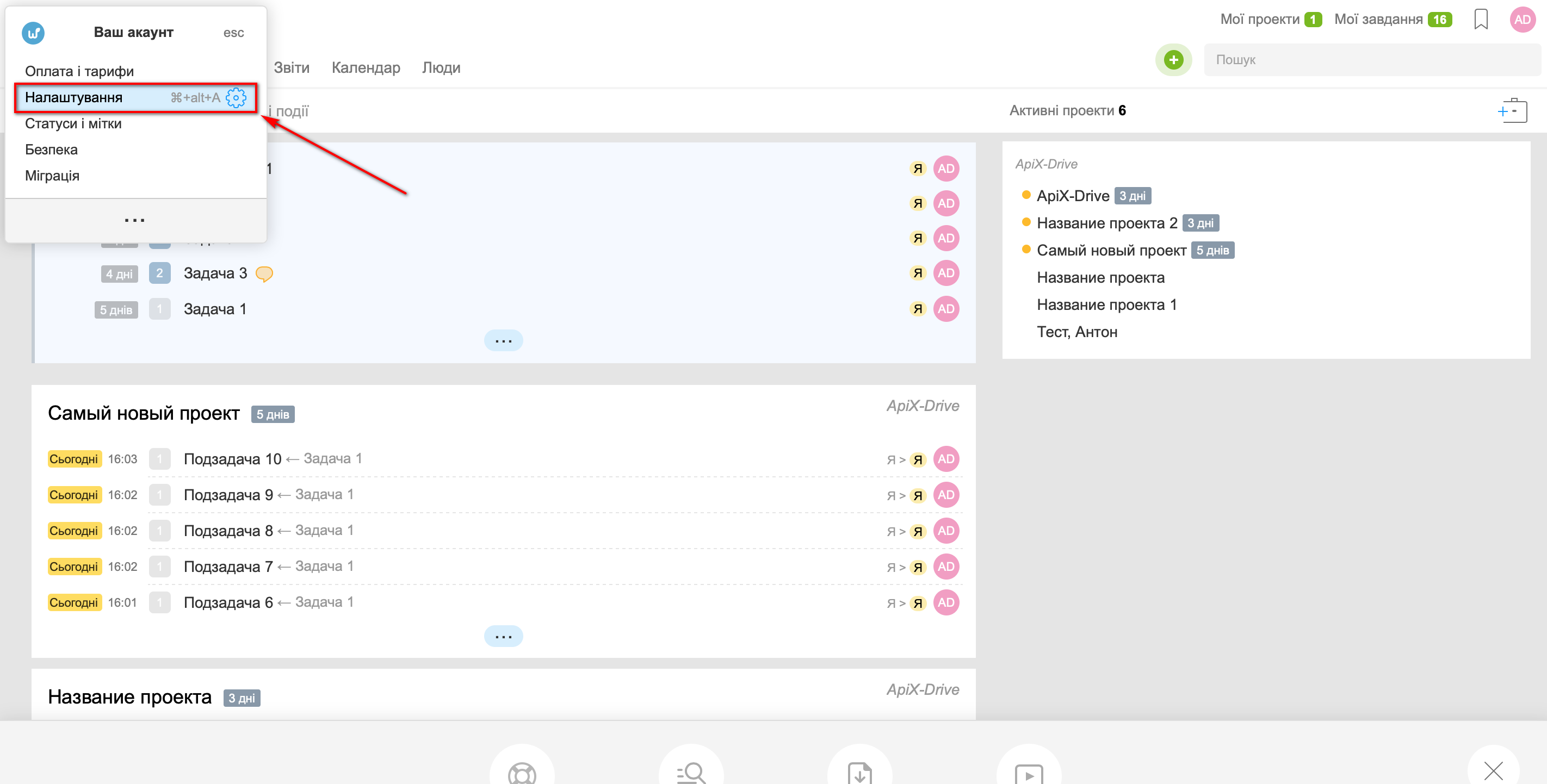
Далее перейдите во вкладку "Безопасность". Потом нажмите "Показать API ключ" и скопируйте отображенный ключ API.

Вставьте скопированный API ключ в поле настройки интеграции в кабинете Apix-Drive и нажмите "Сохранить".
Выберите в списке подключенный аккаунт Worksection, если он не выбран автоматически.
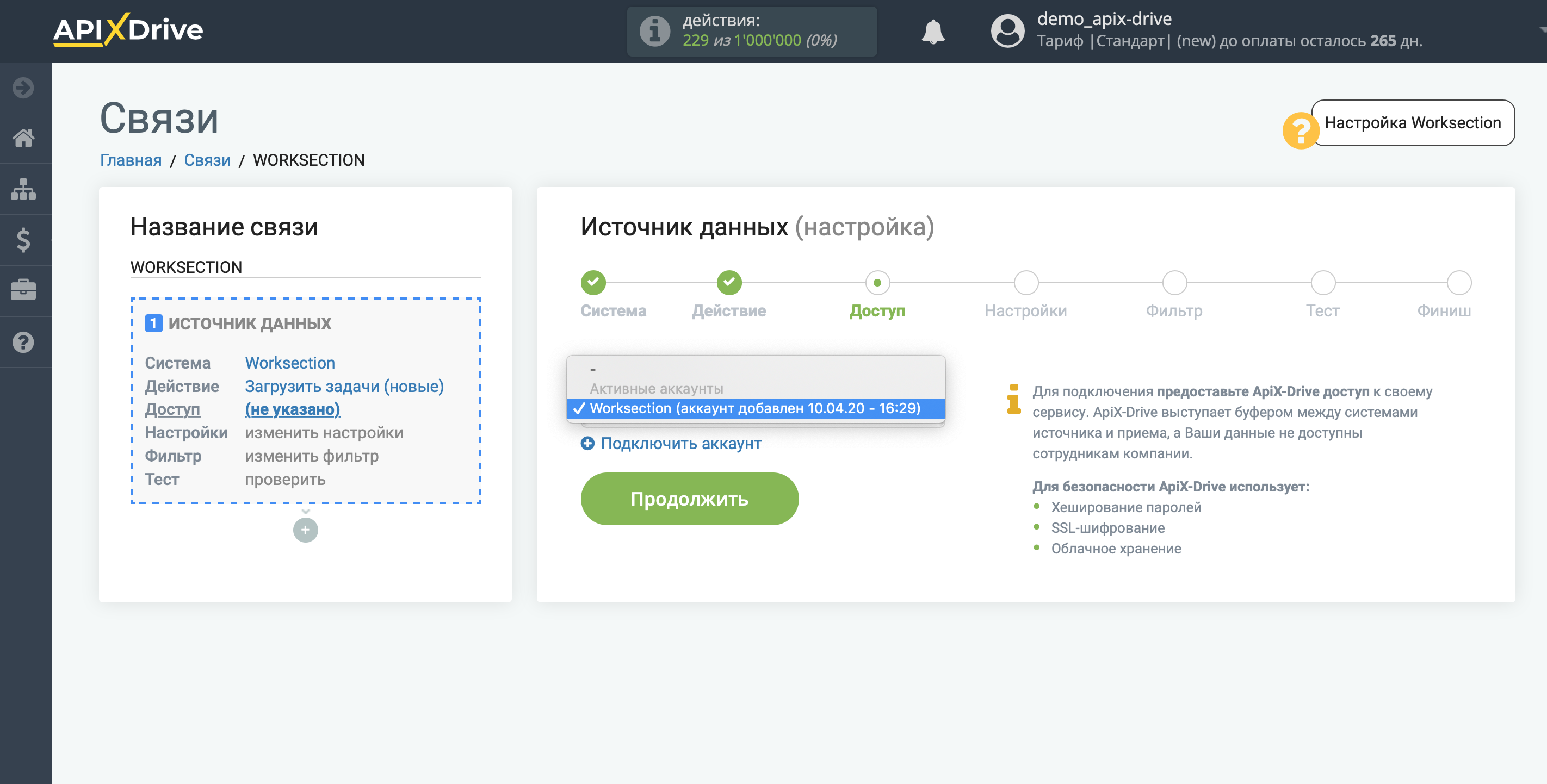
Выберите необходимый проект, из которого будут загружаться задачи.
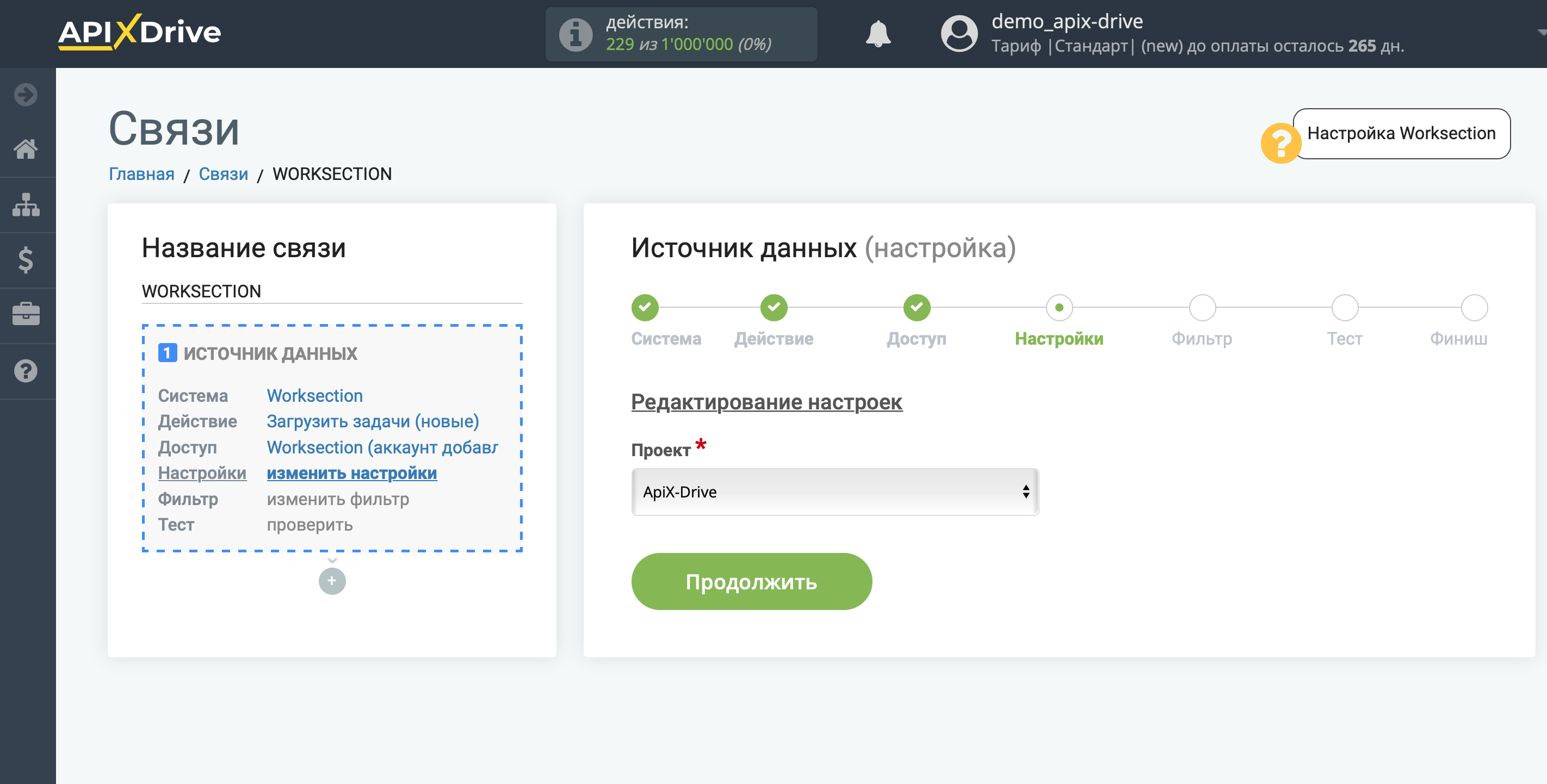
Если необходимо, Вы можете настроить Фильтр данных, либо кликнуть "Продолжить", чтобы пропустить этот шаг.
Для того, чтобы узнать как настраивается Фильтр данных перейдите по ссылке: https://apix-drive.com/ru/help/filtr-dannyh
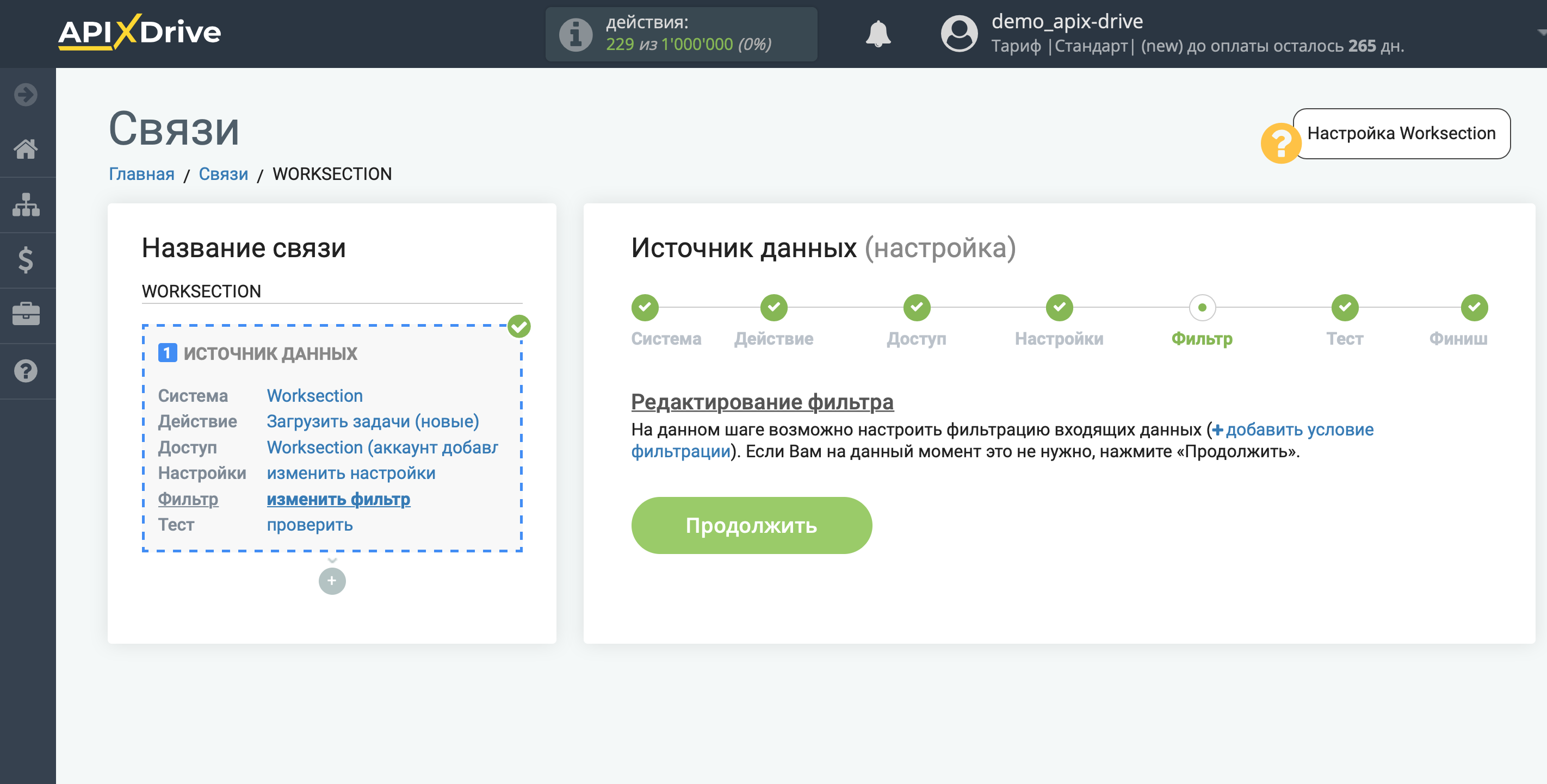
Теперь Вы можете увидеть тестовые данные.
Если Вы хотите обновить тестовые данные кликните "Загрузить тестовые данные из Worksection".
Если Вы хотите изменить настройки кликните "Редактировать" и Вы вернетесь на шаг назад.
Есть Вас все устраивает кликните "Далее".
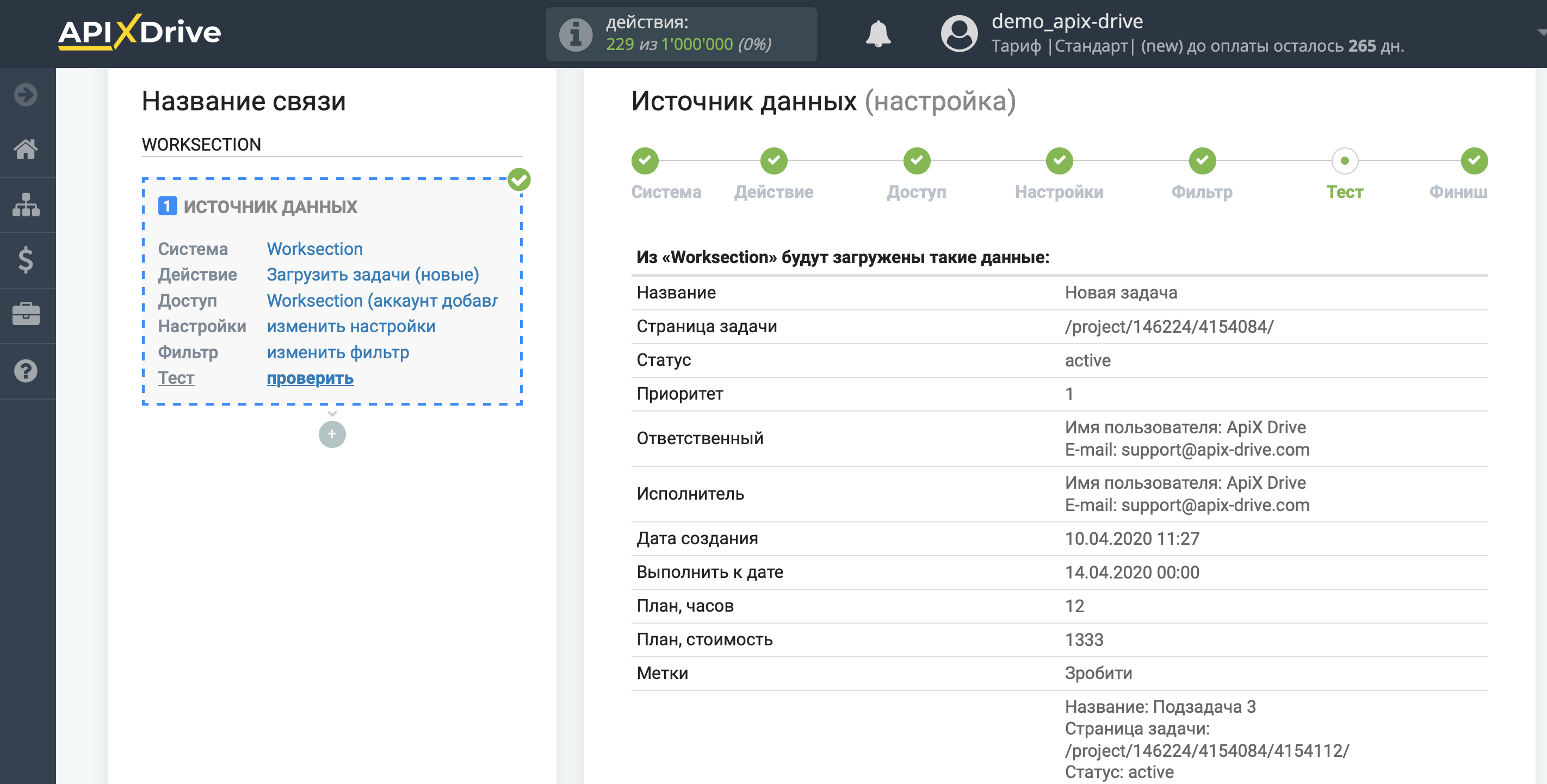
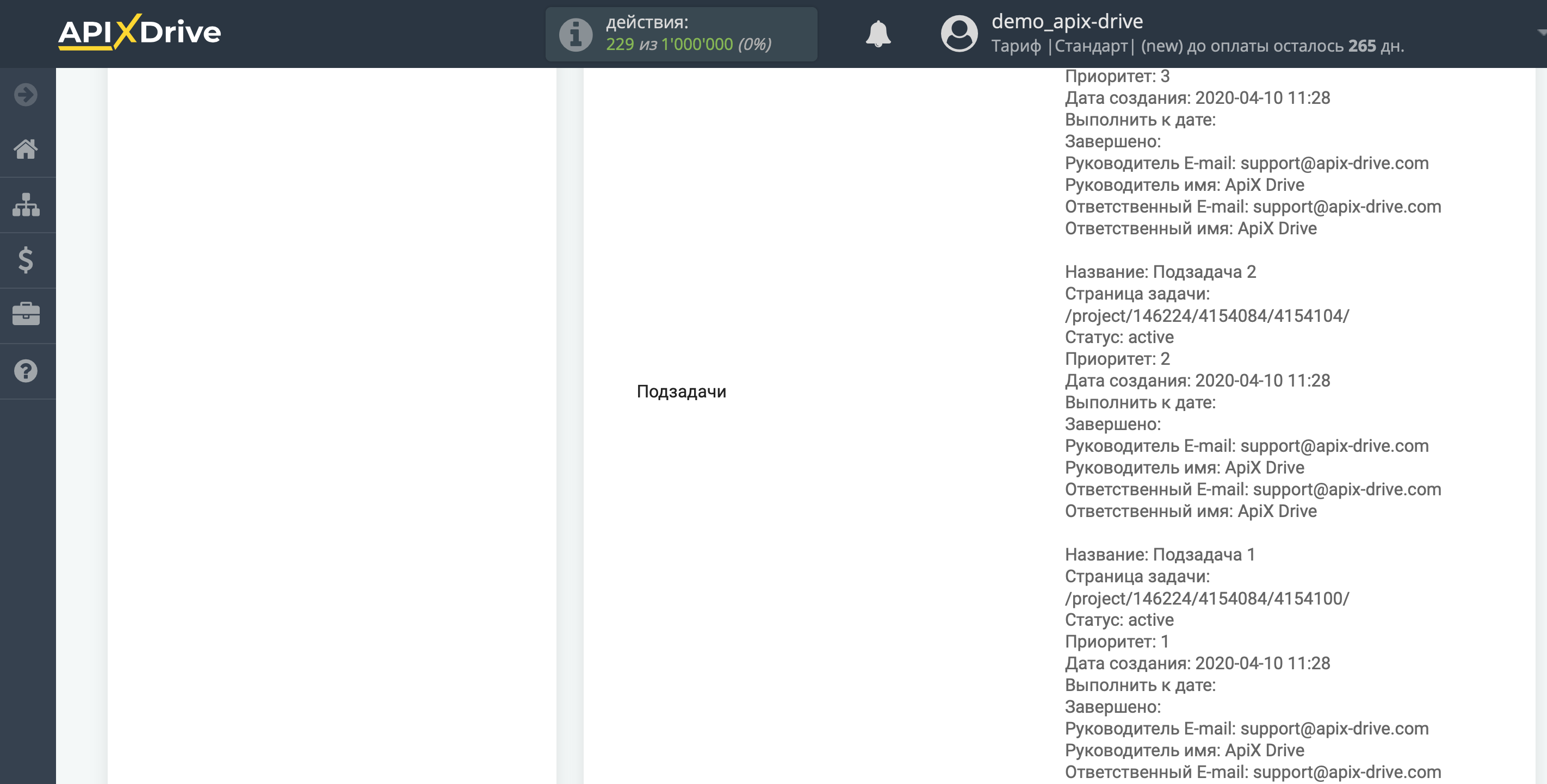
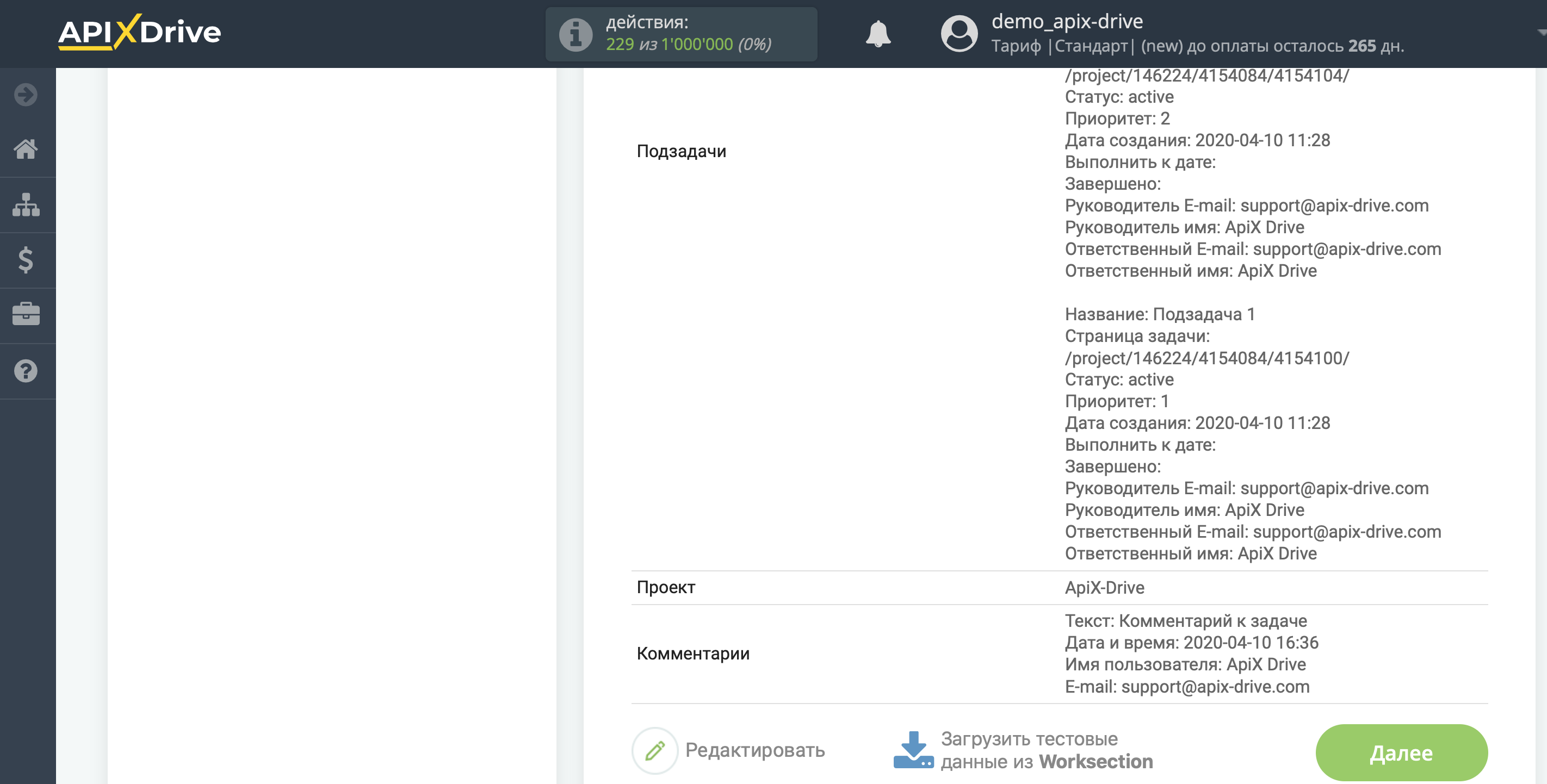
На этом вся настройка источника данных завершена! Видите как все просто!?
Теперь можете приступить к настройке системы приема данных.
Для этого проведите настройку самостоятельно или перейдите в раздел справки "Настройка сервисов", найдите необходимый Вам сервис в качестве приема данных и следуйте рекомендациям по настройке.
Удачи!